Labot kļūdas kodu 130 Neizdevās ielādēt tīmekļa lapu. Nezināma kļūda
Miscellanea / / April 05, 2023
Steam ir populāra Valve tiešsaistes videospēļu straumēšanas platforma. Ne tikai straumējiet, bet arī spēlētāji var iegādāties, izveidot, spēlēt un arī apspriest spēles pakalpojumā Steam. Tas ir lielisks datorspēļu veikals, un to var lejupielādēt un izmantot bez maksas. Visu šo apbrīnojamo Steam funkciju vidū lietotāji dažkārt var saskarties ar kļūdām pakalpojumā Steam. Viena no šādām problēmām, ar kuru bieži saskaras Steam, ir kļūdas kods 130, neizdevās ielādēt tīmekļa lapu, nezināma kļūda. Palaižot Steam, izmantojot Windows datora vai klēpjdatora pārlūkprogrammu, spēlētāji var saskarties ar kļūdu 130. Lai gan tas ir ierasts piedzīvot, nav tik grūti no tā atbrīvoties. Ja jūs esat kāds, kas saskaras ar problēmu, tad esat nonācis īstajā vietā. Mums ir ideāls ceļvedis, kas iepazīstinās jūs ar kļūdu 130, iemesliem, kas parasti to izraisa, un metodes, kā to novērst.
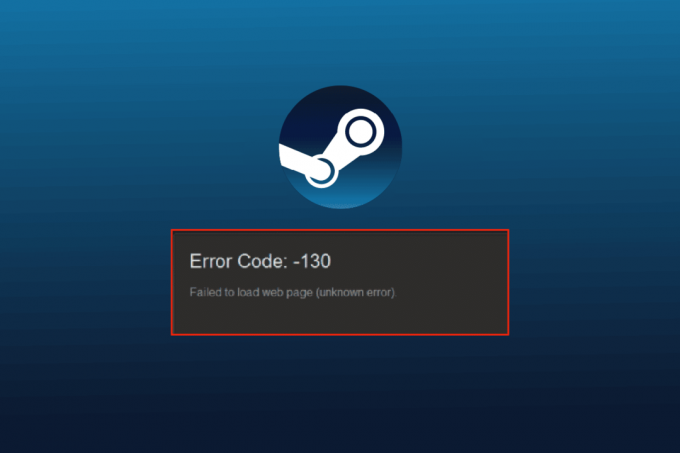
Satura rādītājs
- Kā novērst kļūdas kodu 130, neizdevās ielādēt tīmekļa lapu, nezināma kļūda
- Kas izraisa problēmu, ka nevar ielādēt vietni?
- 1. metode: pārbaudiet Steam serveri
- 2. metode: restartējiet Steam
- 3. metode: palaidiet Steam saderības režīmā
- 4. metode: notīriet kešatmiņas failus
- 5. metode. Pielāgojiet starpniekservera iestatījumus
- 6. metode: atjauniniet tīkla adaptera draiveri
- 7. metode: atspējojiet Windows Defender ugunsmūri (nav ieteicams)
- 8. metode: atspējojiet paplašinājumus
- 9. metode: īslaicīgi atspējojiet pretvīrusu programmatūru (ja piemērojams)
- 10. metode: remonts Steam
- 11. metode: atkārtoti instalējiet Steam
Kā novērst kļūdas kodu 130, neizdevās ielādēt tīmekļa lapu, nezināma kļūda
Steam kļūda 51 vai 130 notiek, pārlūkojot platformu, izmantojot trešās puses pārlūkprogrammu. Šī kļūda parasti tiek atrisināta pati par sevi, taču dažreiz tā saglabājas ilgu laiku, kā rezultātā tiek bojāta pārlūkprogrammas kešatmiņa.
Kas izraisa problēmu, ka nevar ielādēt vietni?
Ir vairāki iemesli, kas izraisa kļūdu 130, palaižot Steam, izmantojot pārlūkprogrammu darbvirsmā. Tālāk ir minēti daži iemesli, kas izraisa problēmu.
- Vāja interneta savienojuma stiprums
- Problēma ar Steam serveriem
- Trešās puses pretvīrusu programmatūras
- Bojāti vai bojāti Steam faili
- DNS kešatmiņas problēma
- Tīkla adaptera problēmas
- Nepareizi instalēts Steam
Papildus iepriekš minētajiem cēloņiem, Steam var rasties arī citas problēmas, taču visas šīs problēmas var viegli novērst, kā minēts tālāk norādītajās metodēs. Veiciet labojumus un noskaidrojiet, kurš no tiem jums noderēs.
1. metode: pārbaudiet Steam serveri
Pirmā metode, ar kuru sākt, ir pārbaudīt Steam servera statusu, jo tas var būt zems un var būt iemesls, kāpēc kļūdas kods 130 neizdevās ielādēt tīmekļa lapu, nezināma kļūda. Parasti tehnisku kļūdu dēļ serveri var nedarboties un līdz ar to var rasties kļūda. Tāpēc, pirms sākat veikt citus labojumus, Downdetektors.

2. metode: restartējiet Steam
Dažreiz vienkārša darbība var būt ļoti noderīga Steam kļūdu novēršanā. Viena no šādām metodēm ir Steam restartēšana, kas var palīdzēt atrisināt problēmas, kuras nevar ielādēt platformā. Lietojumprogrammu var restartēt, veicot tālāk norādītās darbības.
1. Nospiediet pogu Windows atslēga, tips Tvaiks un noklikšķiniet uz Atvērt.

2. Noklikšķiniet uz Tvaiks cilne.
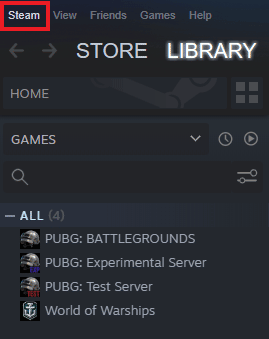
3. Izvēlieties Izeja no nolaižamās izvēlnes.
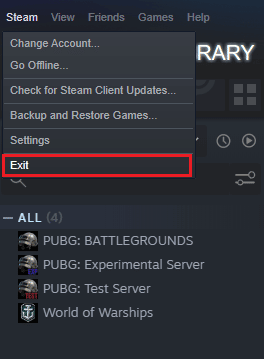
4. Kad Steam ir aizvērts, nospiediet Ctrl + Shift + Esc taustiņi kopā, lai atvērtu Uzdevumu pārvaldnieks.
5. Lūk, dodieties uz Procesi cilne.
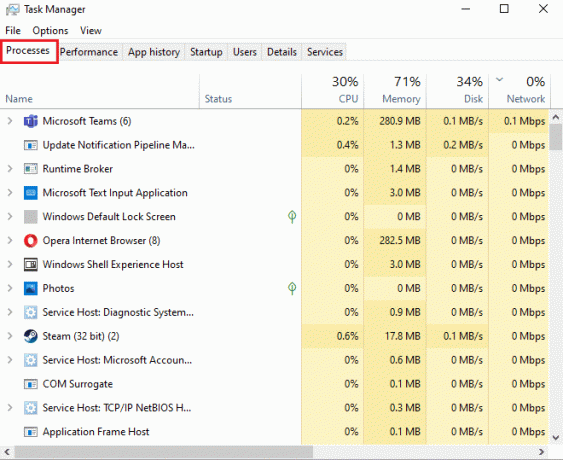
6. Atrodiet un ar peles labo pogu noklikšķiniet uz Tvaiks process.
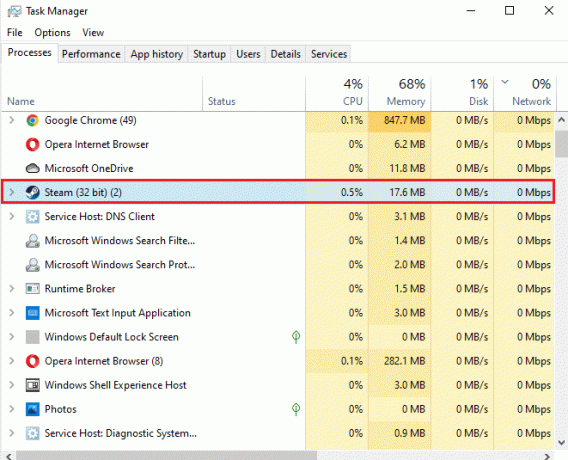
7. Izvēlieties Beigt uzdevumu opciju.
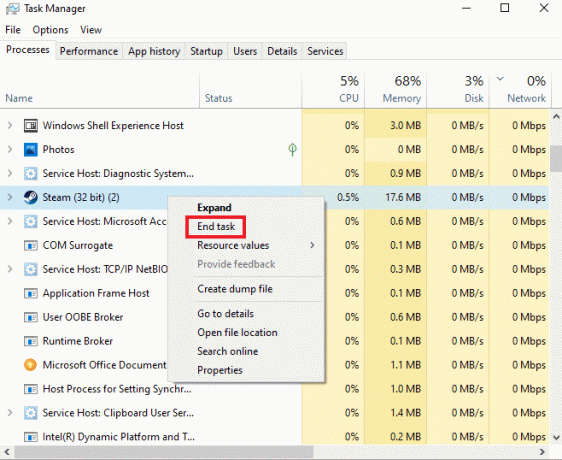
Kad Steam ir pareizi aizvērts, vēlreiz noklikšķiniet uz programmas, lai to atvērtu.
Lasi arī:Izlabojiet Steam satura faila bloķēšanas kļūdu
3. metode: palaidiet Steam saderības režīmā
Ja datorā nedarbojas Steam saderības režīmā, mēģinot to palaist, tas var saskarties ar kļūdas kodu 130. Neizdevās ielādēt tīmekļa lapu, nezināma kļūda. Iespējojiet saderības režīmu operētājsistēmai Windows, izmantojot mūsu detalizēto ceļvedi par šo tēmu, Mainiet saderības režīmu programmām operētājsistēmā Windows 10.

4. metode: notīriet kešatmiņas failus
Jūsu datora kešatmiņas mapēs tiek glabāti pagaidu spēļu vai programmu faili bibliotēkā. Šie kešatmiņas faili laika gaitā var tikt bojāti un radīt problēmas Steam palaišanas laikā. Tāpēc Steam kešatmiņas notīrīšana ir noderīga, lai atrisinātu problēmu, kurā nevar ielādēt tīmekļa lapu, ko varat izdarīt, veicot tālāk norādītās darbības.
1. Atveriet Steam lietojumprogramma un noklikšķiniet uz Tvaiks cilne.
2. Izvēlieties Iestatījumi no izvēlnes.
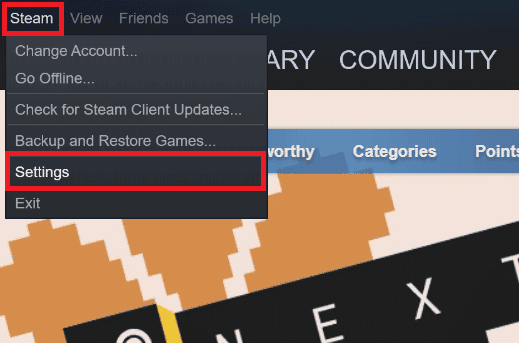
3. Atvērt Lejupielādes sānu izvēlnē un noklikšķiniet uz IZTĪRĪT LEJUPIELĀDES KEšatmiņu.
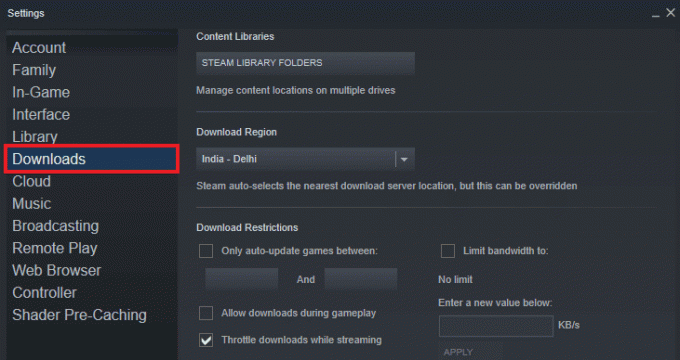
Tagad, kad kešatmiņa no lietojumprogrammas ir notīrīta, varat vēlreiz palaist Steam un pārbaudīt, vai kļūdas kods 130 neizdevās ielādēt tīmekļa lapu, nezināmas kļūdas problēma tagad ir atrisināta.
Lasi arī:Novērsiet, ka Steam turpina avarēt
5. metode. Pielāgojiet starpniekservera iestatījumus
Ja jūs joprojām cīnāties ar kļūdu 130 pakalpojumā Steam, iespējams, ka jums ir jāpielāgo daži starpniekservera iestatījumi, lai atrisinātu šo problēmu. Nepareizas starpniekservera konfigurācijas var novērst, veicot tālāk norādītās darbības.
1. Pirmkārt, atveriet Skrien dialoglodziņā, noklikšķinot uz Windows + Ratslēgas vienlaikus.
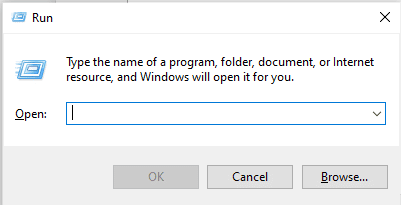
2. Tagad ierakstiet inetcpl.cpl lodziņā un nospiediet Ievadiet atslēgu.
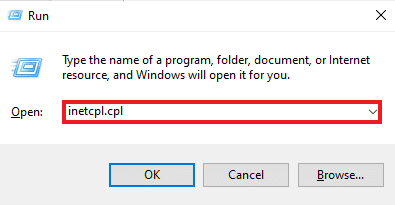
3. Tālāk, sadaļā Savienojumi cilni un noklikšķiniet uz LAN iestatījumi.
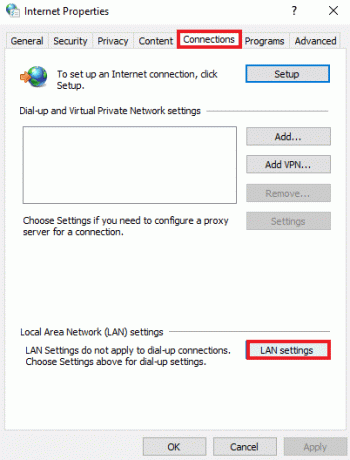
4. Noņemiet atzīmi no visām izvēles rūtiņām LAN logā un noklikšķiniet uz labi.
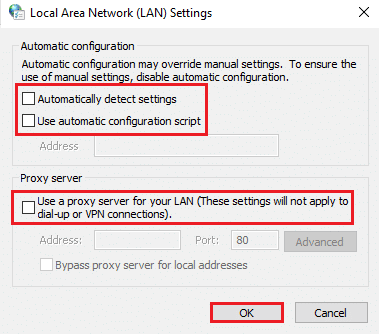
Kad starpniekservera iestatījumi ir veikti, restartējiet datoru un palaidiet Steam, lai pārbaudītu, vai kļūda joprojām pastāv.
6. metode: atjauniniet tīkla adaptera draiveri
Tīkla adaptera draiveri ir nepieciešami, lai datoru savienotu ar uzticamu tīklu. Ja šie draiveri ir novecojuši, mēģinot to atvērt, Steam var rasties tādas problēmas kā kods 130. Tāpēc, lai izvairītos no savienojuma problēmām, ir svarīgi regulāri atjaunināt datora tīkla draiverus. Jūs varat iepazīties ar mūsu ceļvedi Kā atjaunināt tīkla adaptera draiverus operētājsistēmā Windows 10 un pabeidziet draiveru atjaunināšanas procesu.

Lasi arī: Kā dublēt Steam spēles
7. metode: atspējojiet Windows Defender ugunsmūri (nav ieteicams)
Ne tikai trešās puses pretvīrusu programmatūra jūsu sistēmā, bet arī datorā iebūvētais Windows Defender ugunsmūris var traucēt Steam darbību un izraisīt tīmekļa lapas ielādes problēmas. Tāpēc ir svarīgi atspējot ugunsmūri, lai nodrošinātu pareizu un netraucētu Steam darbību. Pārbaudiet mūsu ceļvedi Kā atspējot Windows 10 ugunsmūri un izpildiet soli pa solim sniegtos norādījumus savā sistēmā, lai Steam darbotos pareizi.
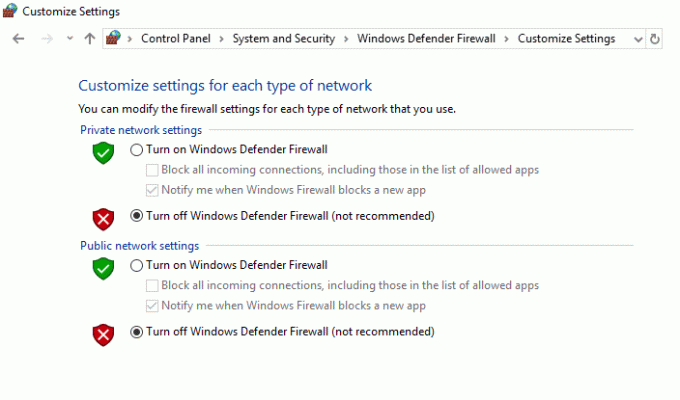
8. metode: atspējojiet paplašinājumus
Paplašinājumi palīdz pielāgot tīmekļa pārlūkprogrammu. Pārlūkprogrammā ir pieejami dažādi paplašinājumi, tostarp sīkfaili, reklāmu bloķēšana, lietotāja interfeiss utt. Šie paplašinājumi, ja tie ir iespējoti jūsu pārlūkprogrammā, var būt viens no iemesliem, kāpēc tiek parādīts kļūdas kods 130, neizdevās ielādēt tīmekļa lapu, nezināma kļūda. Tātad, atspējojiet Google Chrome paplašinājumus savā datorā, veicot tālāk norādītās darbības.
1. Nospiediet pogu Windows atslēga, tips Google Chrome, pēc tam noklikšķiniet uz Atvērt.

2. Atvērt Google Chrome un noklikšķiniet uz trīs vertikāli punkti tāpat kā iepriekšējā metodē.

3. Klikšķiniet uz Vairāk rīku un pēc tam atlasiet Paplašinājumi.

4. Izslēgt pārslēgs uz neizmantotapaplašinājumi. Šeit kā piemērs tiek ņemts Google Meet režģa skats.
Piezīme: Ja tīmekļa paplašinājums nav būtisks, varat tos izdzēst, noklikšķinot uz Noņemt pogu.

Kad darbības ir veiktas, restartējiet pārlūkprogrammu un palaidiet Steam, lai pārbaudītu, vai kļūda ir novērsta.
Lasi arī:Labojiet trūkstošo steam_api64.dll operētājsistēmā Windows 10
9. metode: īslaicīgi atspējojiet pretvīrusu programmatūru (ja piemērojams)
Nākamā koda 130 atrisināšanas metode ir pretvīrusu programmatūras atspējošana datorā. Iespējams, ka jūsu sistēmas drošības programmas traucē instalēto lietojumprogrammu darbību. Šādā gadījumā jums vajadzētu atspējot vai atinstalēt pretvīrusu programmu. Lai to izdarītu, skatiet mūsu ceļvedi Kā īslaicīgi atspējot pretvīrusu operētājsistēmā Windows 10.

10. metode: remonts Steam
Ja iepriekš minētās metodes nav sniegušas jums pozitīvus rezultātus kļūdas novēršanā, mēģiniet salabot Steam klientu. Steam ir lieliska platforma, lai piekļūtu datorspēlēm, taču ir dažas problēmas, piemēram, kļūda 130, kuras var novērst tikai ar remonta procesu. Tātad, jūs varat pārbaudīt 5 veidi, kā salabot Steam klientu datorā, lai novērstu kļūdu.
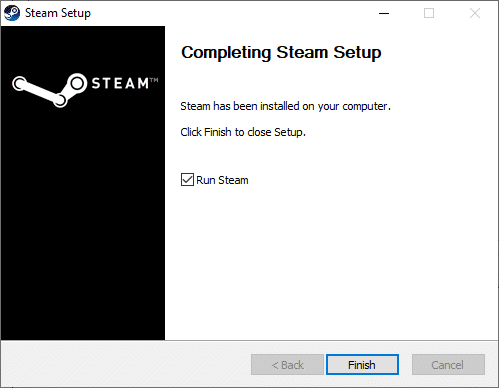
11. metode: atkārtoti instalējiet Steam
Pēdējā metode, kas var palīdzēt novērst kļūdu 130, ir Steam klienta pārinstalēšana. Pat ja lietojumprogrammas atkārtota instalēšana palīdz sakārtot šo kļūdas kodu 130 neizdevās ielādēt tīmekļa lapu nezināma kļūda problēma, ir svarīgi dublēt visus lietotnē saglabātos datus, jo, veicot šo metodi, var tikt izdzēsti to.
1. Atvērt Tvaiks un noklikšķiniet uz Tvaiks augšējā kreisajā stūrī. Šeit atlasiet Iestatījumi opciju izvēlnē.

2. Iekš Lejupielādes cilni, noklikšķiniet uz STEAM BIBLIOTĒKAS MAPES lai atvērtu krātuves pārvaldnieku.

3. Izvēlies vietējais disks kurā ir instalētas spēles. Lūk, mēs esam izvēlējušies Vietējais disks (d).
Piezīme: Steam spēļu noklusējuma instalēšanas vieta ir Vietējais disks (c).
4. Noklikšķiniet uz trīs punkti un atlasiet Pārlūkot mapi lai atvērtu steamapps mapi.

5. Noklikšķiniet uz SteamLibrary kā parādīts zemāk, lai atgrieztos.
Piezīme: Ja adreses joslā nevarat atrast SteamLibrary, dodieties uz iepriekšējo mapi un meklējiet mapi SteamLibrary.

6. Kopējiet steamapps mapi, noklikšķinot uz Ctrl + C taustiņi vienlaikus.

7. Ielīmējiet steamapps mapi uz citu vietu dublēšanai, nospiežot Ctrl + V taustiņi kopā.
8. Nospiediet pogu Windows + I taustiņi kopā, lai atvērtu Iestatījumi.
9. Klikšķiniet uz Lietotnes iestatījumu.

10. Izvēlieties Tvaiks lietotne.

11. Klikšķiniet uz Atinstalēt.

12. Vēlreiz noklikšķiniet uz Atinstalēt lai apstiprinātu uznirstošo logu.
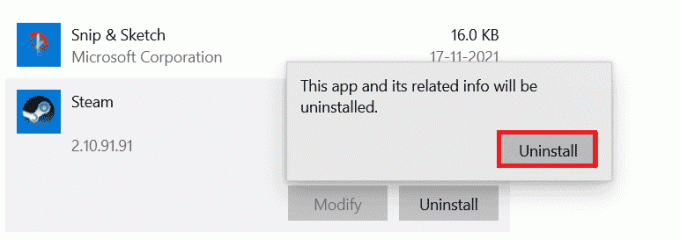
13. Klikšķiniet uz Jā uzvednē.
14. Klikšķiniet uz Atinstalēt lai apstiprinātu atinstalēšanu.

15. Klikšķiniet uz Aizvērt kad lietojumprogramma ir pilnībā atinstalēta no sistēmas.

Lasi arī:Izlabojiet Steam spēli, kas nejauši atinstalēta operētājsistēmā Windows 10
16. Klikšķiniet uz Sākt, tips %localappdata% un nospiediet Ievadiet atslēgu.

17. Tagad ar peles labo pogu noklikšķiniet uz Tvaiks mape un dzēst to.

18. Vēlreiz nospiediet Windows atslēga. Tips %aplikācijas dati% un noklikšķiniet uz Atvērt.

19. Dzēst Tvaiks mapi, kā tas tika darīts iepriekš.
20. Tad restartējiet datoru un atkārtoti instalējiet Steam, lai novērstu kļūdas kodu 130, neizdevās ielādēt tīmekļa lapu, nezināma kļūda.
21. Apmeklējiet Steam oficiālā vietne un noklikšķiniet uz UZSTĀDĪT STEAM lai iegūtu Steam instalācijas izpildāmo failu.

22. Noklikšķiniet uz instalēts izpildāmais fails lai instalētu lietojumprogrammu un novērstu Steam API kļūdu, nevar inicializēt.

23. Klikšķiniet uz Jā uzvednē.
24. Instalēšanas vednī noklikšķiniet uz Nākamais.

25. Izvēlieties vēlamo valodu un noklikšķiniet uz Nākamais.

26. Pēc tam noklikšķiniet uz Uzstādīt.
Piezīme: Ja nevēlaties, lai lietotne tiktu instalēta minētajā noklusējuma mapē, izvēlieties vajadzīgo mērķa mapi, noklikšķinot uz Pārlūkot opciju.

27. Pagaidiet, līdz tiek instalēts Steam klients, un noklikšķiniet uz Pabeigt.

28. Kad instalēšana ir pabeigta, piesakieties ar savu Steam akreditācijas dati.

29. Ielīmējiet steamapps mapi uz noklusējuma atrašanās vietas ceļu.
C:\Program Files (x86)\Steam\SteamLibrary
Piezīme: atrašanās vieta var mainīties atkarībā no tā, kur lejupielādējat spēles.
Lasi arī: Izlabojiet kļūdas kodu 118 Steam operētājsistēmā Windows 10
Bieži uzdotie jautājumi (FAQ)
Q1. Ko darīt, ja nevarat izveidot savienojumu ar Steam serveriem?
Ans. Ja nevarat izveidot savienojumu ar Steam serveriem, pārbaudiet, vai jūsu sistēmas pretvīrusu programmatūra nebloķē lietotni. Ja tā, tad īslaicīgi atspējojiet programmatūru savā datorā.
Q2. Ko darīt, ja Steam nedarbojas?
Ans. Ja Steam pārstāj darboties jūsu sistēmā, aizveriet lietojumprogrammu un mēģiniet restartēt datoru. Atkārtoti palaidiet Steam un pēc tam pārbaudiet, vai problēma ir atrisināta, vienkārši restartējot.
Q3. Ko darīs Steam pārinstalēšana?
Ans. Steam atkārtota instalēšana noņem katru instalēto spēli no lietotnes un citiem saglabātajiem datiem. Tāpēc pirms lietotnes atkārtotas instalēšanas pārliecinieties, vai visi dati ir dublēti.
Q4. Vai es varu palaist Steam operētājsistēmā Windows 11?
Ans. JāSteam var darboties arī operētājsistēmā Windows 11 un citās Windows operētājsistēmās, ja tiek izpildītas sistēmas prasības, lai palaistu Steam.
Q5. Kas notiek, restartējot Steam?
Ans. Steam restartēšana nozīmē lietotnes atsvaidzināšana ja šķiet, ka platformā trūkst failu vai tie ir bojāti.
Ieteicams:
- Labojiet šo lietotni neatbalsta līgumā norādīto kļūdu
- Kā pārvaldīt EA konta iestatījumus
- Izlabojiet Steam VR kļūdu 306 operētājsistēmā Windows 10
- Labojums Nevar inicializēt Steam API operētājsistēmā Windows 10
Mēs ceram, ka mūsu ceļvedis bija noderīgs risināšanā kļūdas kods 130 neizdevās ielādēt tīmekļa lapu, nezināma kļūda un viena no vairākām iepriekš minētajām metodēm jums ļoti palīdzēja to sasniegt. Pastāstiet mums, kurš no labojumiem jums palīdzēja. Atstājiet savus vērtīgos ieteikumus un jautājumus par kļūdu 130 tālāk esošajā komentāru sadaļā.



